Виндовс 10 доноси стотине нових функција у оперативни систем Виндовс. Нови Старт мени, Виндовс Хелло (логовање за препознавање лица), дигитални лични асистент Цортана, нова подешавања, режим таблет рачунара и моћни Едге претраживач су неке од значајки Виндовс 10.
Пошто се Виндовс 10 знатно разликује од широко коришћеног Виндовса 7, корисници који су надоградили директно са Виндовса 7 на Виндовс 10 прескакањем Виндовса 8 / 8.1 морају проћи кроз малу криву учења.

Постоји много информација доступних на интернету за почетнике као и за напредне кориснике, али ако заиста имате проблема са једном од функција оперативног система Виндовс 10 или ако ваш рачунар са оперативним системом Виндовс 10 не ради како се очекивало, лако можете да контактирате Мицрософт подршку и ћаскање са њима.
Можете добити помоћ ако имате проблема са активацијом и грешкама у оперативном систему Виндовс 10 или било каквим проблемима са перформансама. Поред тога, тим за подршку ће вам такође помоћи у уклањању вируса и других злонамерних ствари са вашег Виндовс 10 рачунара.
Добра ствар је да не морате ни звати Мицрософт нити вам је потребно да шаљете своје поруке. Можете разговарати са тимом за подршку у реалном времену директно са вашег Виндовс 10 уређаја и добити подршку за неколико минута. Укратко, лакше је добити подршку у Виндовсу 10 него инсталирати апликацију.
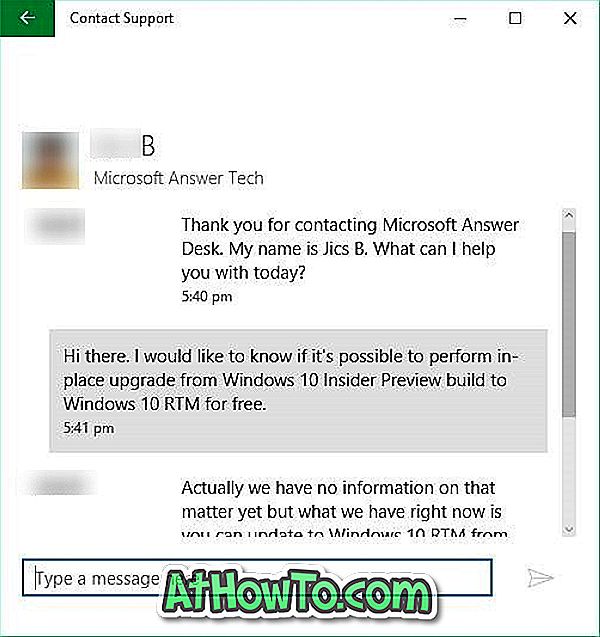
У овом водичу ћемо показати како можете да се обратите Мицрософтовој подршци директно из оперативног система Виндовс 10 и разговарате са њима да бисте решили проблеме.
Обратите се Мицрософт подршци путем цхата у оперативном систему Виндовс 10
Корак 1: У пољу Старт сеарцх (Почетак претраге) откуцајте Цонтацт Суппорт (Подршка за контакт), а затим притисните тастер Ентер да бисте отворили апликацију Цонтацт Суппорт.
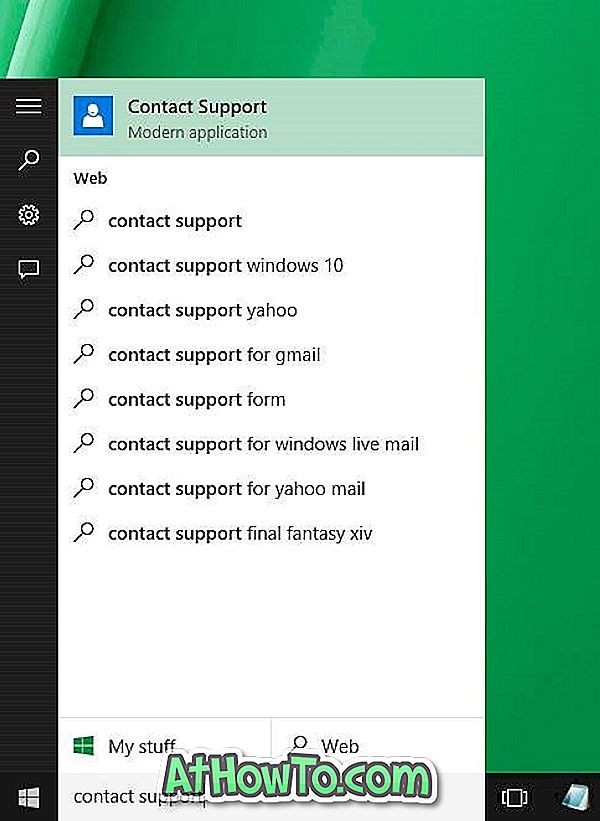
Други корак: Ако већ не користите Мицрософт налог за пријављивање на Виндовс 10, од вас ће се тражити да се пријавите користећи ИД свог Мицрософт налога (адреса е-поште) и лозинку. Они од вас који нису сигурни који је Мицрософт налог у Виндовсу, молимо вас да погледате нашу разлику између Мицрософт и локалног налога у Виндовс водичу.
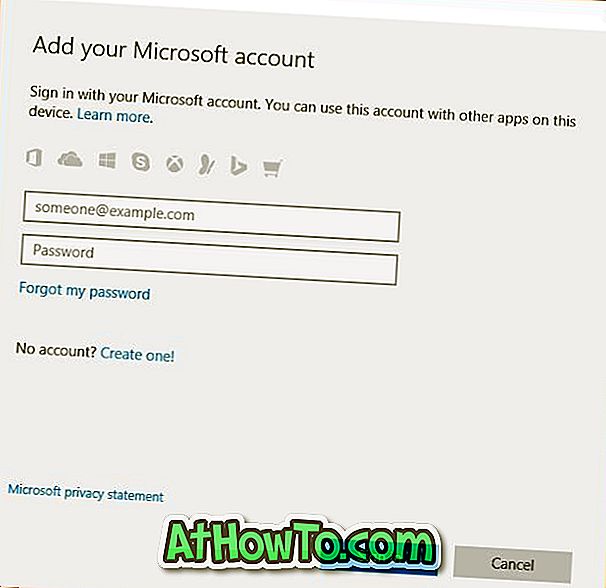
Корак 3: У следећем екрану, у зависности од проблема који желите да издвојите, кликните или додирните опцију под називом Мицрософт налог & наплата или Мицрософт услуге и апликације .
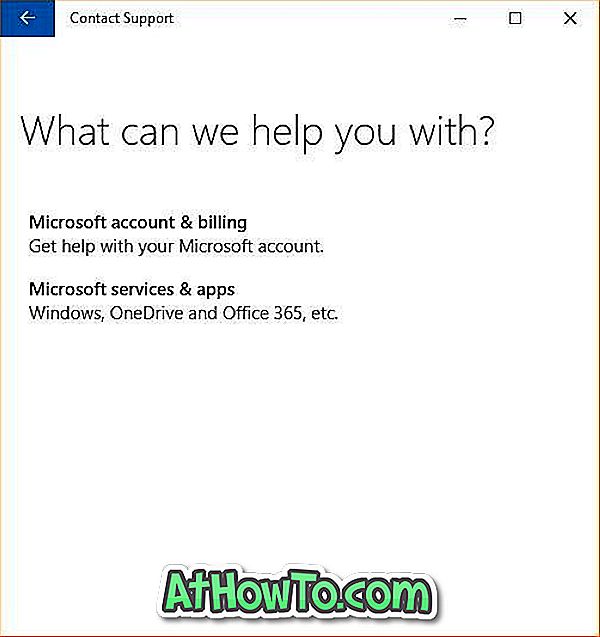
4. корак: Затим додирните или кликните на Виндовс .
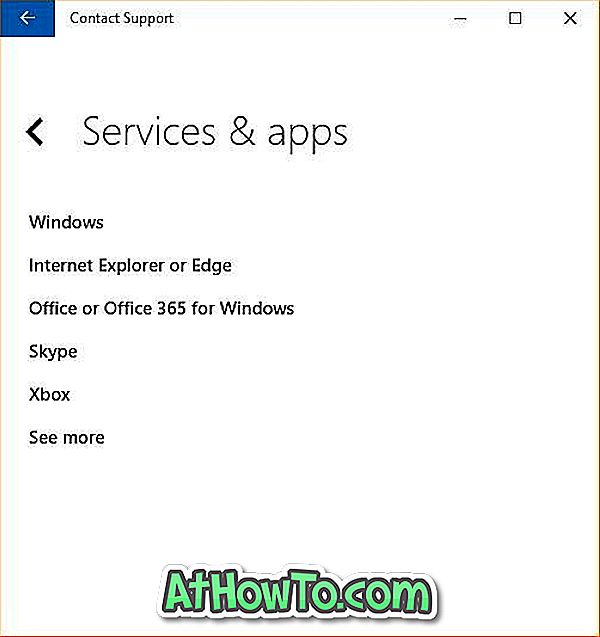
Корак 5: Додирните или кликните на једну од три опције:
# Постављање (инсталација, подешавања и активација)
# Техничка подршка (Грешке и други проблеми са перформансама)
# Заштита мог рачунара (уклањање вируса и злонамерног софтвера, итд.)
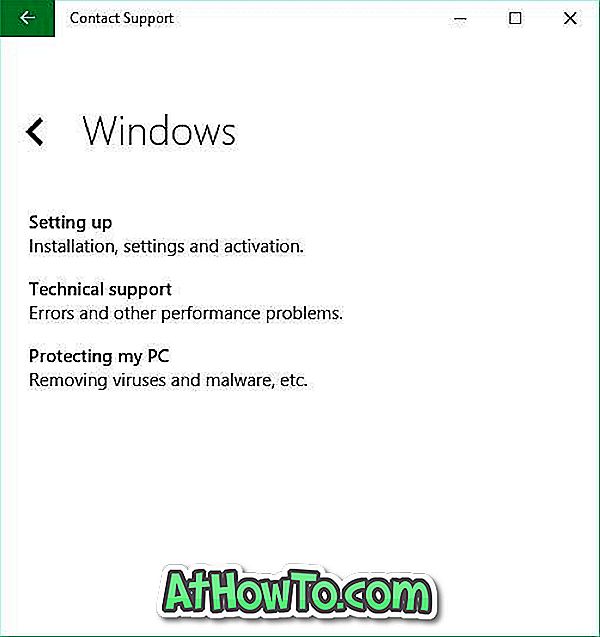
Корак 6: На крају кликните или додирните Цхат онлине са опцијом Мицрософт Ансвер Тецх да бисте започели ћаскање.
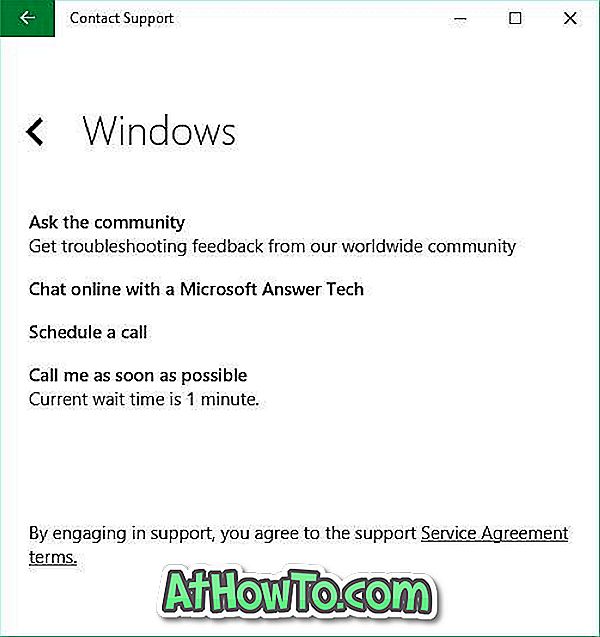

Можете поставити било каква питања на Виндовс 10 и добити поновну репродукцију у секунди. Али пре него што контактирате Мицрософтову подршку, предлажемо да прво проверите веб за могућа решења.
Какав је био ваш доживљај разговора са Виндовс тимом за подршку? Да ли сте успели да пронађете решење вашег проблема?














